Detailbuchung
In der Detailbuchung stellen Sie sämtliche Einstellungen für eine Buchung ein. Die Reservationsmaske ist so aufgebaut, dass Ihnen die fakultativen Eingaben in den eigenen Bereichen nur bei Bedarf angezeigt werden.
Grundsätzlich müssen Sie bei einer Buchung nur einen Titel hinterlegen, die restlichen Eingaben sind optional. In den folgenden Kapiteln sind die einzelnen Bereiche genauer erklärt. Zusätzlich enthält das Sidepanel im linken Bereich des Fensters Informationen und Dokumente zur gewählten Ressource.
Der Ressourcentyp Raum verfügt über einige spezielle Reservationsattribute. Die drei Bereiche Allgemeine Reservationsdaten, Serieninformationen und Kosten sind bei allen Ressourcentypen gleich und werden vorgängig behandelt. Die raumspezifischen Daten (Bestuhlungen, Dienstleistungen, etc.) werden nach den gemeinsamen Bereichen behandelt.
Detailbuchung eingeben
Indem Sie in der Ressourcenliste auf den Button Detailbuchung eingeben klicken, öffnet sich ein neues Feld. In diesem Feld geben Sie alle erforderlichen Daten zur Buchung ein. Folgende Daten können Sie in den Menü-Reitern einstellen:
- Allgemein
- Serieninformationen
- Ressourcen
- Bestuhlung
- Catering & Services
- Teilnehmer
Eine genauere Beschreibung der Menü-Reiter finden Sie in den Unterkapiteln.
Detailbuchung abschließen
Sobald Sie alle Daten ausgefüllt haben, schließen Sie die Buchung über den Button Buchung abschließen ab.
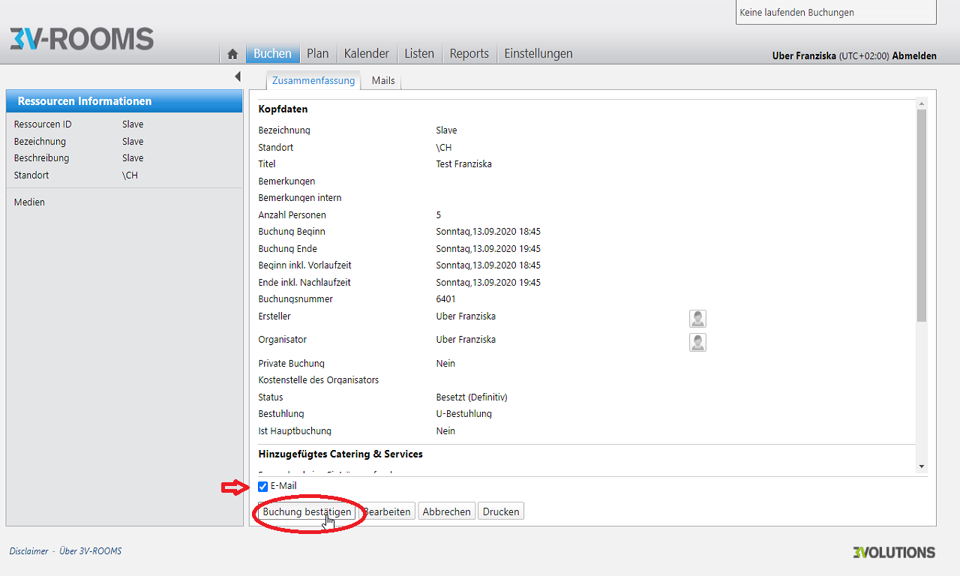
Detailbuchung abschließen
Danach erhalten Sie die Ansicht Zusammenfassung und mit Klick auf Reservation bestätigen speichern Sie die Reservation definitiv.
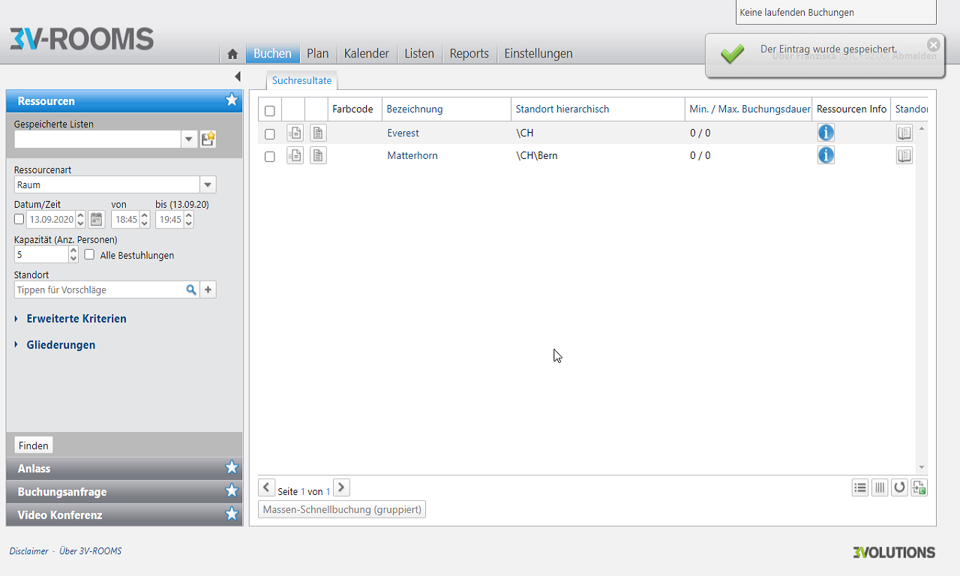
Detailbuchung bestätigen
Mit Hilfe der Checkbox E-Mail können Sie die Notifikation an die Organisator:in und Ersteller:in unterdrücken. Dasselbe gilt für die Exchange Synchronisation. Zudem haben Sie bei ausreichender Berechtigung die Möglichkeit, die automatische Verlängerung einer Reservation zu editieren (diese werden auf Ressourcenebene hinterlegt).
Sind Dokumentvorlagen verfügbar, können Sie diese herunterladen oder direkt per Mail als PDF- oder Word-Dokument bei Reservationsabschluss an den Organisator und Ersteller verschicken. Die Ausnahme bilden die als Pflicht markierten Downloads bzw. E-Mails, auf welche Sie keinen weiteren Einfluss haben und die automatisch verschickt werden.
Ändern Sie eine Buchung nur in Bezug auf die Teilnehmer (hinzufügen, entfernen) und nicht in Titel, Zeit, Datum etc., so erscheint im Viewmodus (Zusammenfassung) gem. die Checkbox Sende Benachrichtigung nur an geänderte Teilnehmer. Wird diese selektiert, wird die Termineinladung bzw. Terminabsage (Outlook Mail) nur an den geänderten Teilnehmer verschickt.
Hat ein Mitarbeiter bzw. Teilnehmer diese Bestätigung nicht mehr, so kann im View Mode über das Menü Listen die gewünschte Reservation gesucht und die Bestätigung an Ersteller und Organisator erneut gesendet werden.
Beilage
Das Media Attachment-Feature ermöglicht es, beliebige Dateianhänge einer Reservation anzufügen.